
フル、薄い、炭素、青い目、高、低志向...ほとんどすべての女の子は外見に不満を抱いており、実際の人生のように完全には見えなくなりたいです。
さらに、カメラはミラーではありません、あなたはそれの前に変わらないでしょう、そしてそれはすべての人ではない。
このレッスンでは、モデルが「突然」と描かれた顔の「余分な」機能を取り除くのを助けます。
この女の子はレッスンに参加します:

非常に狭い距離から撮影するときは、絵の中央の不要な凹凸が表示されることがあります。ここでは十分に発音されるので、この欠陥は排除されなければならず、それによって顔を視覚的に減少させる。
元の画像を使用してレイヤーのコピーを作成します(Ctrl + J.)そしてメニューに行きます「フィルタ - 歪み補正」.
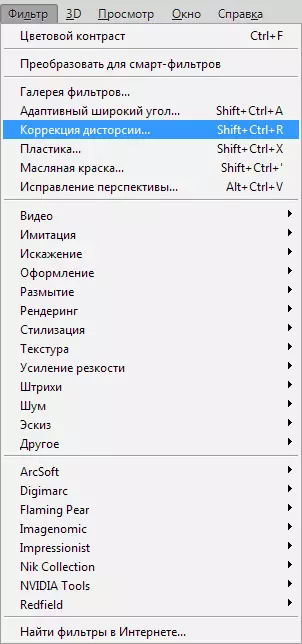
フィルターウィンドウで、タンクの反対側のアイテムを入れる「自動画像スケーリング」.
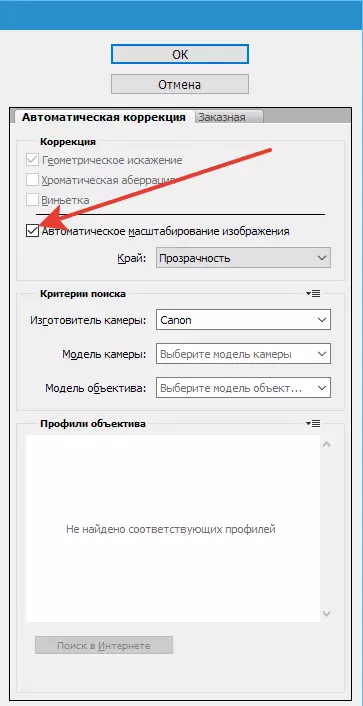
それから楽器を選ぶ「歪みの削除」.
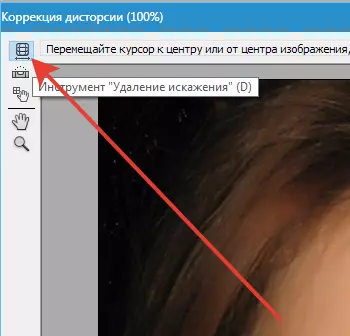
キャンバスをクリックするとマウスボタンを離すことはなく、カーソルを中央に引き下げて歪みを少なくします。この場合、私たちはそれがどのように機能するかを忠告すること、試してみることは何もありません。

顔がどのように変わったかを見てみましょう。
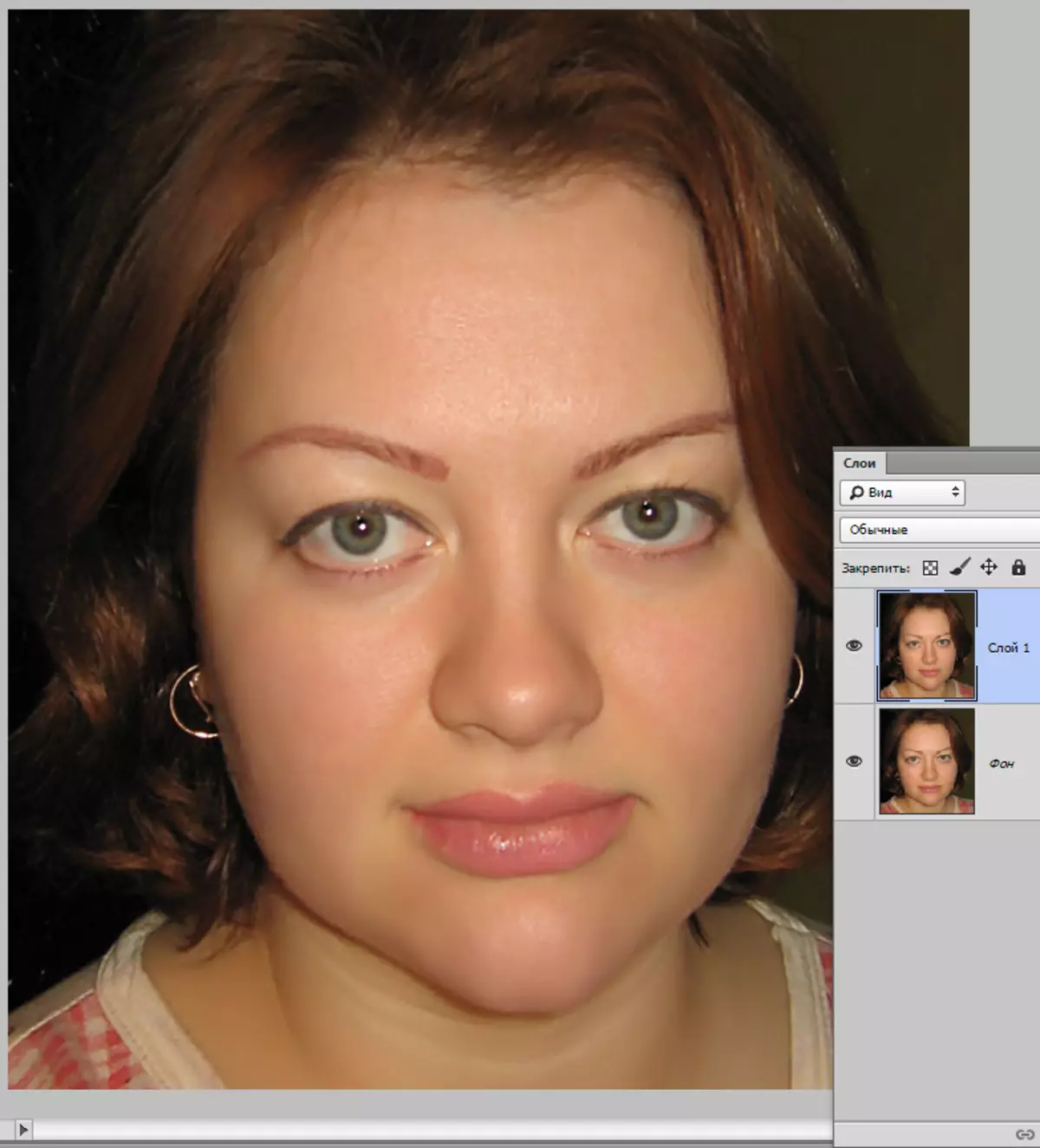
視覚的には、凸性を除去することによってサイズが減少しました。
私は実際には仕事でさまざまな「スマートな」Photoshopツールを使用するのが好きではありませんが、この場合はそれらなしで、特にフィルターなしで"プラスチック"、 十分でない。

フィルタウィンドウで、ツールを選択します"変形"。すべての設定はデフォルトのままになります。ブラシのサイズはキーボードの正方形の矢印で変化しています。

ツールを使った作業は新人でさえも困難を引き起こすことはありません、ここで主なものはブラシの最適なサイズを選ぶことです。小さすぎるサイズを選択した場合は、「引き裂かれた」エッジが表示され、大きすぎると大きくなっています。ブラシのサイズは実験的に選択されています。
顔線を修正してください。 LKMをクランプして希望の面を引っ張ってください。

あごと鼻をわずかに正しくするだけでなく、左頬と同じ行動が行われます。
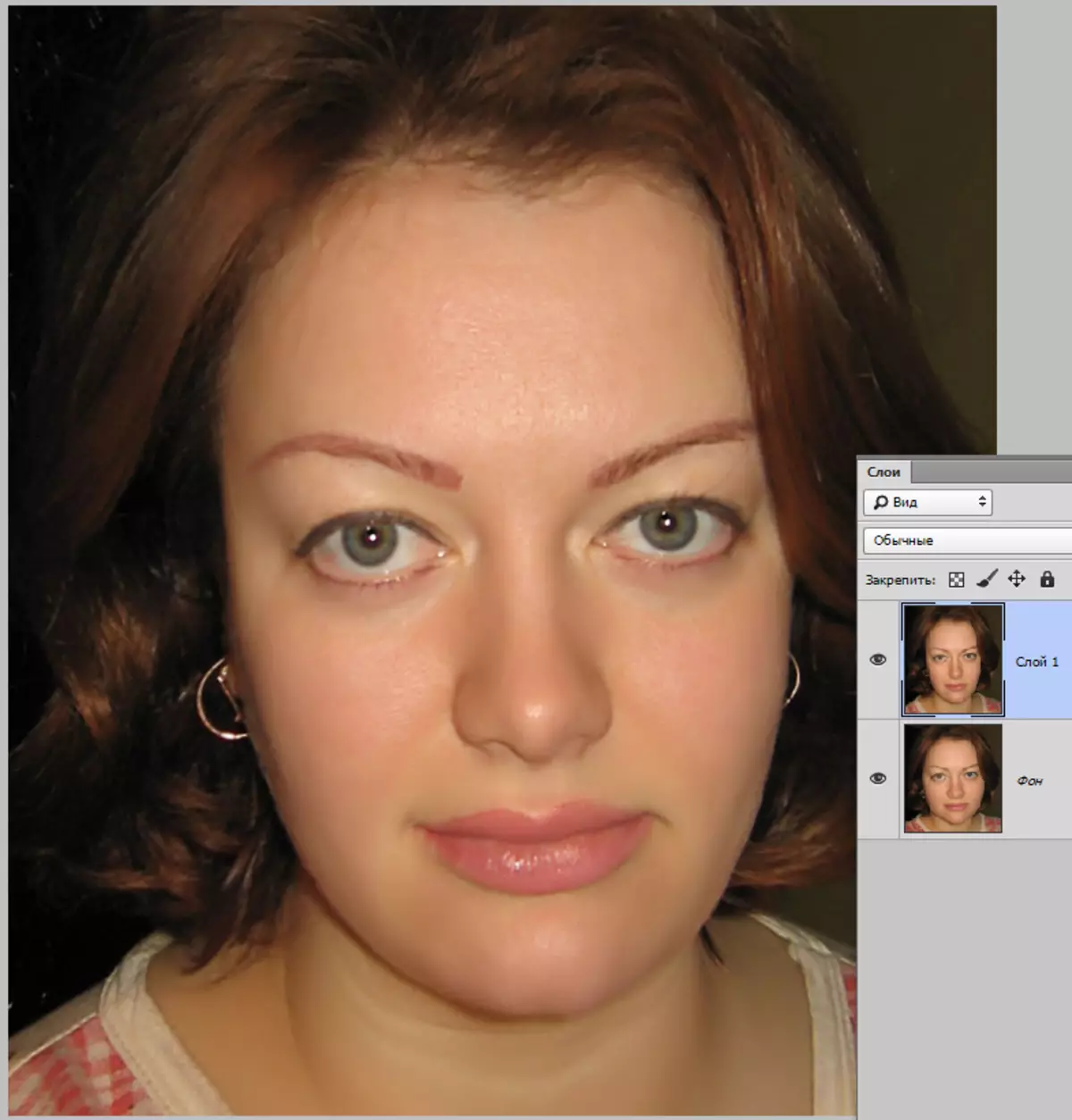
このレッスンでは、それは完成したと見なすことができ、私たちの行動の結果として少女の顔がどのように変わったかを見ることだけが残っています。

彼らが言うように、顔に。
レッスンに示すところに示すのは、あなたが本当にそれよりもずっと顔をするのに役立ちます。
